第2步
确保粉色路径仍处于选中状态,转到对象>路径>轮廓笔划然后点击团结按钮,从探路者面板。
移动到图层面板,双击这个新的形状,并重新命名为"dripTwo "。继续关注这个粉红色的形状和重复使用的"技术dripOne "形状添加阴影和亮点。
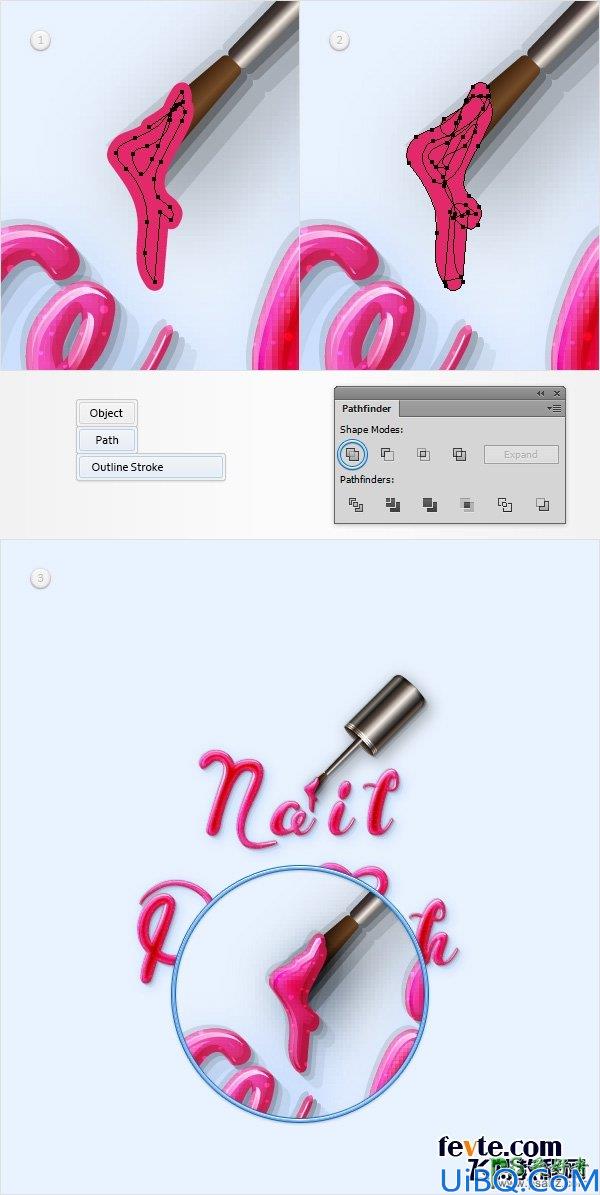
10,新增微型闪闪发光的点
第1步
启用对齐网格(视图>对齐到网格),并切换到网格线间隔1px的,所以去编辑>首选项>参考线和网格,然后输入1中的网格线间隔框。
使用椭圆工具(L),创建一个2px的圆圈,将填充色设置为白色,并改变其混合模式为叠加。乘法(Ctrl-C组合>控制-F)这个微小的形状和分布大致如下面的图像的副本。
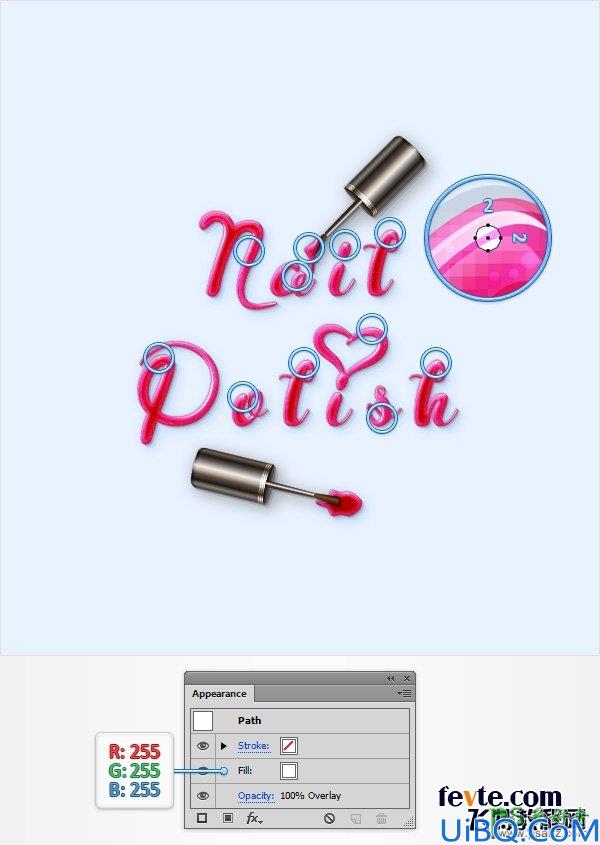








 加载中,请稍侯......
加载中,请稍侯......
精彩评论